用户升级好系统后,会遇到windows11网络重置后连不上网的情况,这是由于什么造成的呢,很有可能是因为网络重置后导致网卡驱动出现了问题,那么下面小编来向大家分享一下windows11网络重置......
2024-02-15 203 windows11网络重置后连不上网
我们在操作win10系统时经常会需要将不用的文件清理掉,通常我们都是右键单击不需要的文件然后选择删除,没有用的文件就直接进入回收站了,但有时候当我们批量清理文件的时候很容易出现误操作将有用文件删除的情况,这种时候有的小伙伴可能会想到,如果在删除之前有个确认框弹出让我们再思考一下的话或许会好一些。事实上win10中是有这个选项的,只是我们一般没有将它开启而已,开启删除确认对话框的步骤也很简单,接下来小编就来和大家分享一下win10系统显示删除确认对话框的方法。
1、第一步,我们先在桌面上找到我们的“回收站”图标

2、第二步,我们右键单击“回收站”然后选择“属性”选项
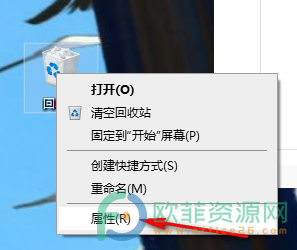
3、第三步,进入回收站属性页面我们在下方找到“显示删除确认对话框”然后将前面的框打上√再点击确定即可
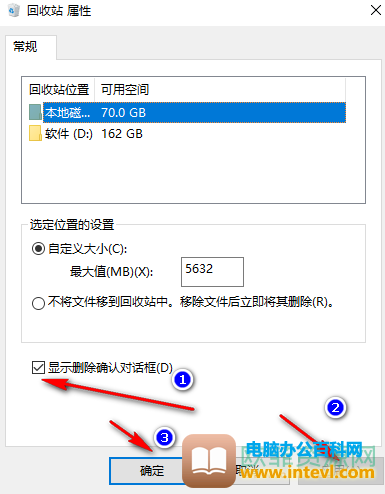
4、第四步,点击确定之后我们再将文件删除就能看到桌面弹出的删除确认框了
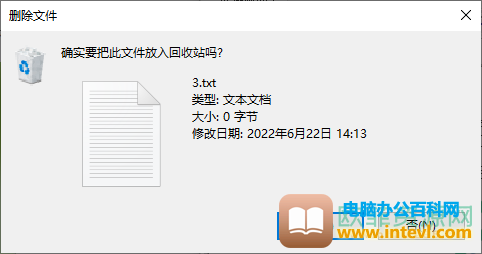
这四步可以说是非常的简单,但对于开启删除确认框防止误删文件来说又十分的有效,所以有需要的小伙伴快试一试吧。
标签: win10显示删除确认对话框
相关文章

用户升级好系统后,会遇到windows11网络重置后连不上网的情况,这是由于什么造成的呢,很有可能是因为网络重置后导致网卡驱动出现了问题,那么下面小编来向大家分享一下windows11网络重置......
2024-02-15 203 windows11网络重置后连不上网
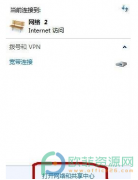
一般在正常情况下,我们的电脑的ip地址都是电脑默认自动获取的,但是有一种情况,我们在使用电脑的过程中,会遇到一些软件篡改ip地址和dns问题,导致路由器无法进入设置界面,使我们的......
2024-02-08 201 自动获取ip地址
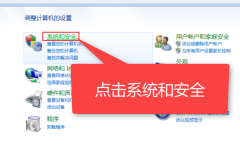
很多时候电脑使用到一定程度后会出现,很多大大小小的问题,比如死机、电脑变得很卡,中毒等等,如果电脑管家无法解决这类型的问题,我们可以通过系统还原来解决的,下面带你学习三......
2023-05-03 201 电脑系统还原
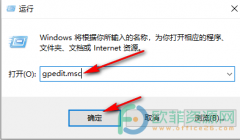
win10系统中有许多设置都处于默认的状态,所以有很多我们平时不需要,或是经常出现打扰到我们的设置,我们是可以将他们进行关闭的。比如错误报告的弹送,当我们的操作出现错误时,电脑......
2024-02-16 211 win10系统禁用错误报告
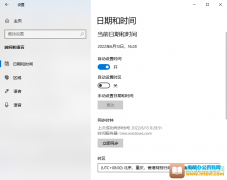
尽管现在已经进入到win11时代,但win10用户数量还是很庞大的。win10系统总是保持着不断更新以求给用户更好的体验,但有时更新完成之后,用户们会发现自己电脑上的时间变了,与自己手机上......
2024-01-04 201 win10电脑同步时间